Como salvar como um arquivo CSV no Excel 2013
O Excel 2013 é compatível com uma variedade de formatos de arquivo diferentes, e você pode até escolher o formato padrão no qual os arquivos do Excel 2013 são salvos. O tipo de arquivo também pode ser selecionado arquivo por arquivo, o que é útil quando você tem contatos que exigem seus dados em um formato específico.
Um formato popular é .csv, e o Excel 2013 pode criar arquivos com essa extensão a partir de qualquer planilha que você abriu no programa. Nosso guia abaixo mostrará como.
Há várias coisas que você deve saber antes de salvar no formato de arquivo .csv -
- Você ainda terá o arquivo .xls ou .xlsx original. Salvar em .csv exporta sua planilha como uma cópia da planilha original. Portanto, certifique-se de salvar o arquivo .xls ou .xlsx original depois de salvar o arquivo .csv se tiver feito alterações nos seus dados.
- Um arquivo .csv pode ser apenas uma planilha. Se você tiver várias planilhas em sua pasta de trabalho, será necessário salvar cada uma delas individualmente se precisar de todos os dados como um arquivo .csv.
- Os arquivos no formato de arquivo .csv não manterão a formatação ou os recursos do Excel. Um arquivo .csv é um documento de texto básico com "delimitadores" que separam as diferentes células ou campos. O arquivo que você cria abaixo terá delimitadores de vírgula.
Aqui está como salvar no formato de arquivo .csv no Excel 2013 -
- Abra a planilha no Excel 2013.
- Clique na guia Arquivo no canto superior esquerdo da janela.
- Clique em Salvar como no lado esquerdo da janela.
- Selecione o local em que deseja salvar o arquivo .csv.
- Clique no menu suspenso à direita de Salvar como tipo e clique na opção CSV (delimitado por vírgula) .
- Clique no botão OK para confirmar que você entende que o Excel está salvando apenas a planilha atual.
- Clique no botão Sim na janela pop-up para confirmar que você entende que pode estar perdendo alguns recursos salvando no formato .csv.
Essas etapas também são mostradas abaixo com fotos -
Etapa 1: abra sua planilha no Excel 2013.
Etapa 2: Clique na guia Arquivo no canto superior esquerdo da janela.

Etapa 3: clique no botão Salvar como na coluna no lado esquerdo da janela.
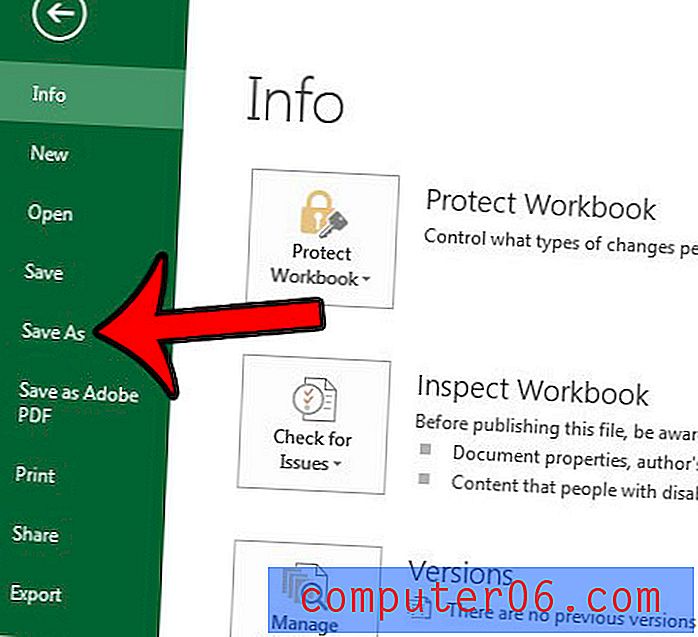
Etapa 4: escolha o local em que deseja salvar o arquivo .csv.
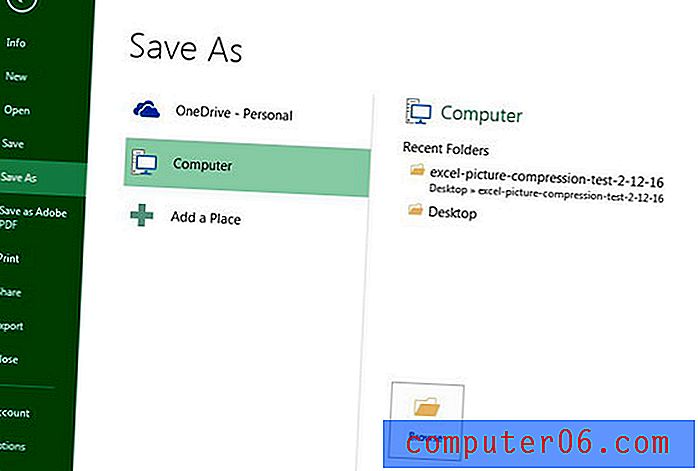
Etapa 5: clique no menu suspenso à direita de Salvar como tipo e clique na opção CSV (delimitado por vírgula) . Observe que também existem duas outras opções de CSV - CSV (Macintosh) e CSV (MS-DOS), caso seu arquivo precise desses formatos.
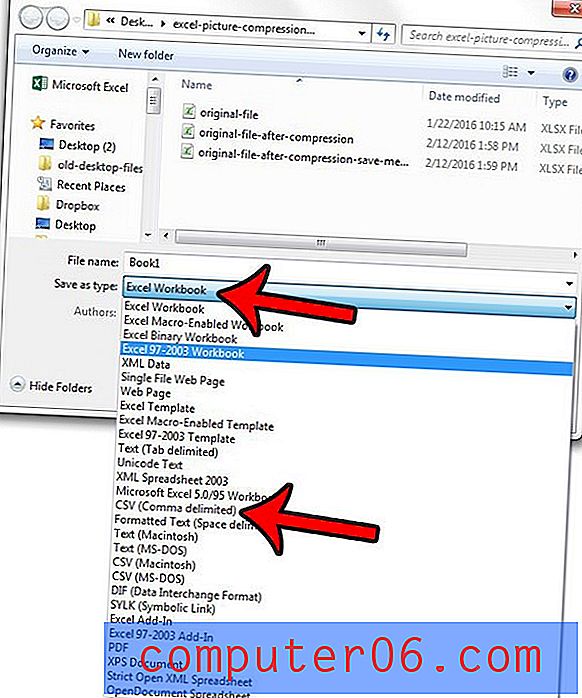
Etapa 6: clique no botão OK na janela pop-up. Observe que isso não será exibido se sua pasta de trabalho tiver apenas uma planilha.
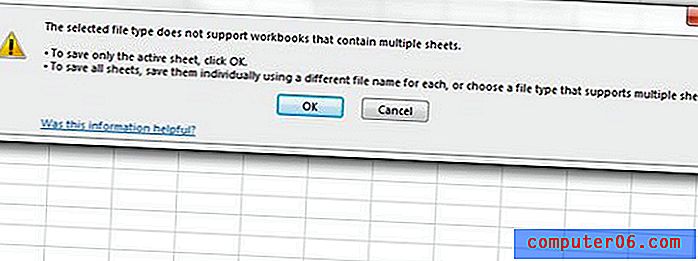
Etapa 7: clique no botão Sim para confirmar que você percebe que a formatação será perdida salvando no tipo de arquivo .csv.
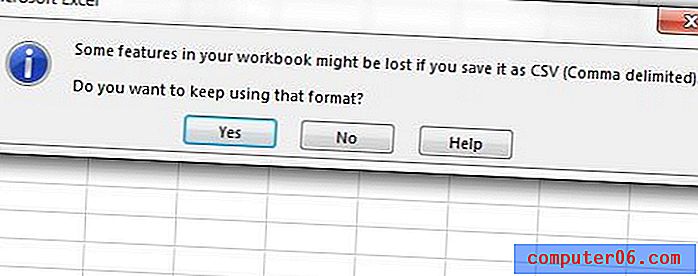
Se o seu arquivo .csv precisar de um delimitador diferente para separar os campos do arquivo, saiba como alterar o delimitador no Windows 7 para usar o caractere necessário.



